Comment corriger le code d'erreur du défenseur Windows 0x800705b4 Erreur
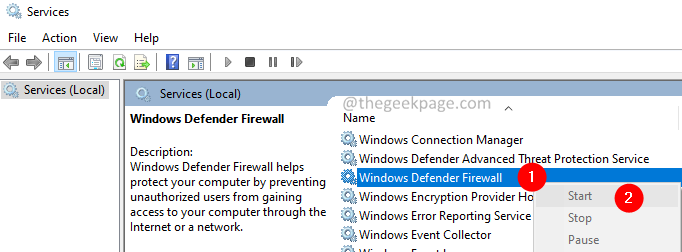
- 4123
- 1155
- Zoe Dupuis
De nombreux utilisateurs ont déclaré avoir vu une erreur lors de l'installation de mises à jour dans Windows 11, 10 et Windows 7. Cette erreur a deux variations et elle est parfois observée avec une mise à jour Windows et parfois avec Windows Defender. Le message d'erreur complet se lit comme suit-
Windows Update Il y a eu des problèmes pour installer des mises à jour, mais nous réessayerons plus tard.Si vous continuez à le voir et que vous souhaitez rechercher sur le Web ou contacter la prise en charge des informations, cela peut aider: (0x800705b4)
ou
Windows Defender La protection en temps réel n'a pas pu être tournée sur cette opération est retournée car la période de délai d'expiration a expiré. Code d'erreur: 0x800705b4
Les raisons possibles de voir cette erreur sont -
- Échec de l'exécution de Windows Update
- Corruption des fichiers système.
- Présence de logiciels malveillants ou de virus dans le système.
Dans cet article, nous avons organisé des correctifs pour vous aider à résoudre l'erreur avec le code d'erreur 0x800705b4.
Table des matières
- Correction 1: Activer le service Windows Defender et le pare-feu
- Correction 2: Exécutez le système à l'état de démarrage propre
- Correction 3: Modifier la clé de registre de Windows Defender
- Correction 4: désinstaller l'antivirus tiers
- Fix 5: Exécutez les scans SFC et DISM
Correction 1: Activer le service Windows Defender et le pare-feu
1. Ouvrir le Courir Boîte de dialogue à l'aide des clés les fenêtres et R.
2. Taper prestations de service.MSC et appuyez sur le Entrer clé.
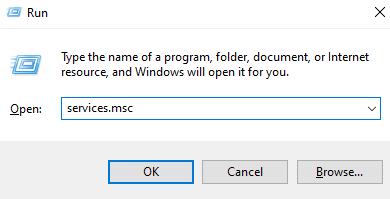
3. La fenêtre des services s'ouvre. Défiler vers le bas Pour localiser le service nommé Pare-feu de défenseur Windows.
4. Cliquez avec le bouton droit sur le pare-feu de défenseur Windows et choisissez Commencer.
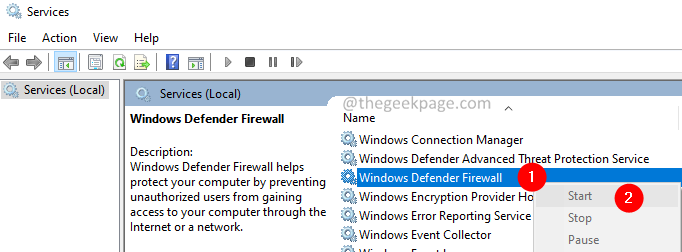
5. Ouvrez la boîte de dialogue Run.
6. Tapez la commande ci-dessous et appuyez sur Entrer.
contrôler le pare-feu.cpl
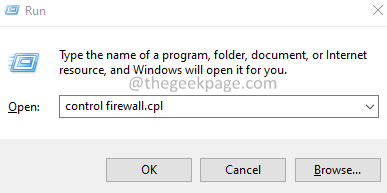
7. Dans la fenêtre d'ouverture, sélectionnez Activer ou désactiver le pare-feu Windows.
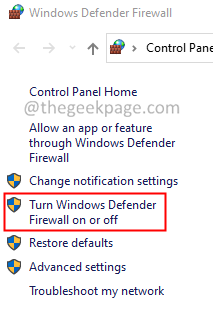
8. Sur le côté droit, cliquez sur Allumez le pare-feu Windows.
9. Cliquer sur Allumez le pare-feu Windows.
dix. Cliquer sur D'ACCORD.
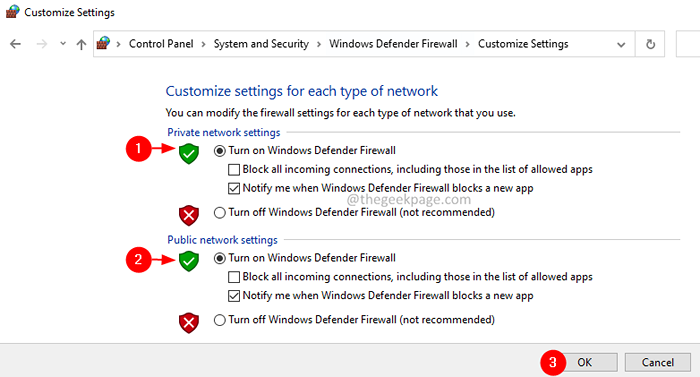
11. Redémarrer le système.
Vérifiez si cela aide. Sinon, essayez le prochain correctif.
Correction 2: Exécutez le système à l'état de démarrage propre
1. Ouvrez la boîte de dialogue d'exécution à l'aide des touches Win + R.
2. Taper msconfig et frappe le Entrer bouton.

3. Dans le Général onglet, sélectionnez Startup selective.
4. Veiller à ce que Services de chargement des systèmes et Charge les composants de démarrage sont coché.

5. Aller au Prestations de service languette.
6. Cochez sur le Cacher tous les services Microsoft option puis cliquez sur le Désactiver tous les bouton.
7. Cliquer sur Appliquer puis cliquez sur le D'ACCORD bouton.

8. Redémarrez votre système.
Vérifiez si cela aide. Sinon, essayez le prochain correctif.
Correction 3: Modifier la clé de registre de Windows Defender
1. Ouvrir Dialogue d'exécution Tenir les clés Windows + R.
2. Taper «Regedit» et appuyez sur le Entrer clé.
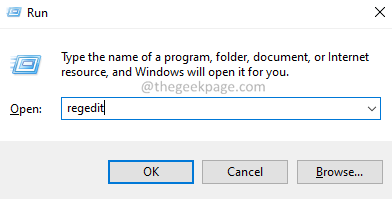
3. Si vous voyez une fenêtre de contrôle d'accès des utilisateurs qui apparaît, cliquez sur Oui.
4. Dans la fenêtre de l'éditeur de registre, copier-coller l'emplacement ci-dessous dans la barre de recherche et appuyer sur le Entrer clé. Reportez-vous à la capture d'écran ci-dessous pour plus de détails.
HKEY_LOCAL_MACHINE \ Software \ Polities \ Microsoft \ Windows Defender
5. Localisez la clé nommée Disabletispyware sur le côté droit.
6. Si vous ne trouvez pas la clé de registre, créez-en un. Clic-droit n'importe où sur le côté droit puis choisissez Nouveau> DWORD (32 bits).
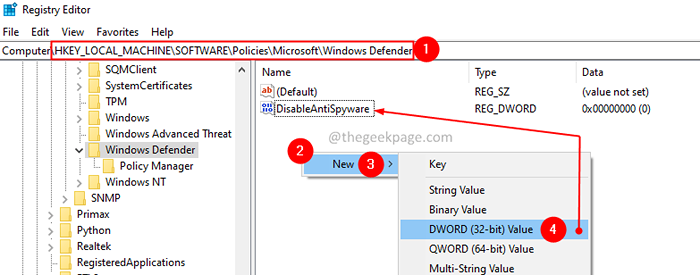
7. Définissez la valeur de la clé pour 1.
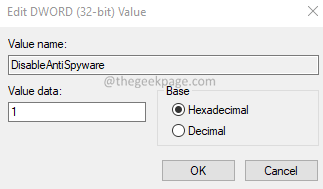
8. Clique sur le D'accord bouton.
9. Redémarrer le système.
Vérifiez si vous pouvez surmonter l'erreur. Sinon, essayez le prochain correctif.
Correction 4: désinstaller l'antivirus tiers
1. Ouvrir le Courir Boîte de dialogue utilisant Windows + R.
2. Taper appwiz.cpl et appuyez sur Entrée.

3. Dans le Programmes et fonctionnalités fenêtre qui s'ouvre, localisez l'antivirus tiers.
4. Clic-droit sur le logiciel antivirus et sélectionner Désinstaller.
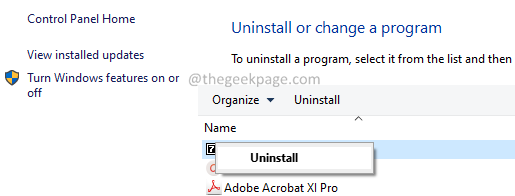
5. Suivez les instructions à l'écran et complétez le processus de désinstallation.
Vérifiez si ce correctif aide. Sinon, essayez le prochain correctif répertorié.
Fix 5: Exécutez les scans SFC et DISM
1. Ouvrir Courir Dialogue tenant les clés Windows + R.
2. Entrez CMD et appuyez sur les touches Ctrl + Shift + Entrée. Cela ouvre l'invite de commande en mode administrateur.

3. Dans la fenêtre de contrôle d'accès utilisateur qui apparaît, cliquez sur Oui.
4. Entrez les commandes ci-dessous l'une après l'autre. Ces commandes répareront tous les fichiers corrompus dans le système.
SFC / ScanNow Dism / Online / Cleanup-Image / ScanHealth Dism / Online / Cleanup-Image / RestoreHealth
5. Après avoir effectué les deux scans, redémarrez le système.
J'espère que cela t'aides.
C'est tout.
Nous espérons que cet article a été informatif. Merci pour la lecture.
Veuillez commenter et nous faire part du correctif qui vous a aidé.
- « Correction d'une erreur d'authentification RDP s'est produite par problème dans Windows 11/10
- Comment corriger les erreurs de périphérique d'E / S à disque dur externe dans Windows 11/10 »

